Finn ut hvilke apper som holder din Android våken med Wakelock Detector

Batterilevetiden til mobiltelefoner virker ikke så lenge som det pleide å være. Hvis Android-enheten din dør raskere enn du vil, kan Wakelock Detector hjelpe deg med å komme hjem på apper du har installert som kan drepe batteriet eller forhindre at skjermen slås av.
Du må dessverre være forankret for å kunne bruke denne appen, er det ingen enkel måte å se denne informasjonen uten root-tilgang på.
Vi har sett på noen av måtene du kan spore opp på batterikilden, og Wakelock Detector er en gratis app som kan brukes til å spore opp de appene og tjenestene som forårsaker å ødelegge batteriet. Android selv kan gi litt informasjon om hvordan batteriet ditt blir brukt, men det avslører ikke noe nær hele bildet.
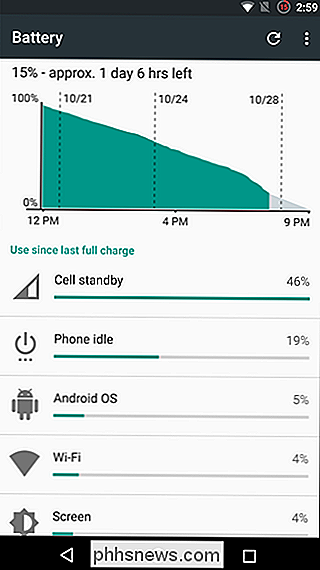
Det er viktig å huske at wakelocks i seg selv ikke nødvendigvis er en dårlig ting. De oppstår for å hindre at appene blir slettet, slik at det kan fortsette å kjøre i bakgrunnen, slik at e-post kan kontrolleres når skjermen er slått av osv. - men ikke alle appene er veloppdragen.
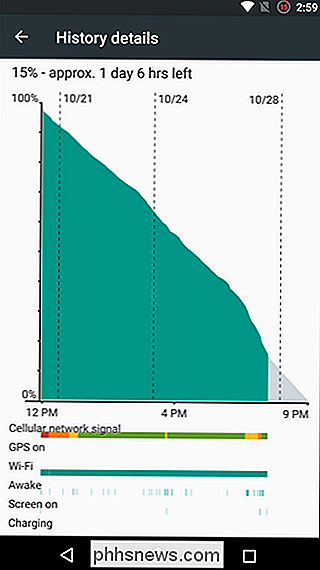
Det finnes to forskjellige typer av wakelocks å vurdere. Delvis wakelocks oppstår når en app eller tjeneste fortsetter å bruke CPU-tid, men gjør det i bakgrunnen, men full wakelocks betyr at skjermen enten er slått på eller forhindret i å slå av - som selvsagt kan være en stor batteridrift.
Gå over til Google Play og installer deg selv en kopi av Wakelock Detector.
Det er en god ide å installere appen og fortsette å bruke telefonen som vanlig for en stund - kanskje fortsett som du vanligvis gjør for en dag eller så . Dette gir appen en sjanse til å samle inn en rimelig mengde data om aktivitetene til telefonen din.
Start appen, og du vil bli presentert med en liste over andre programmer som har startet wakelock-partielle wakelocks, oppført av standard (kalt "CPU wakelocks i appen"), men du kan bytte for å se full wakelocks ved å trykke på CPU-utseende-ikonet og velge "Screen wakelock."
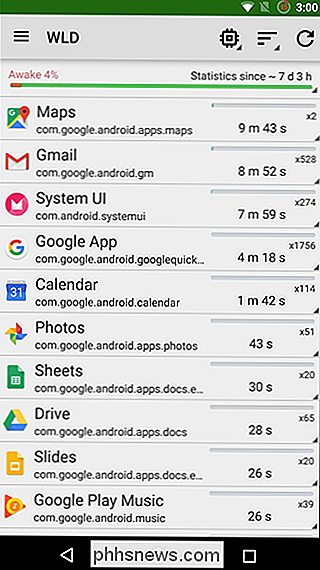
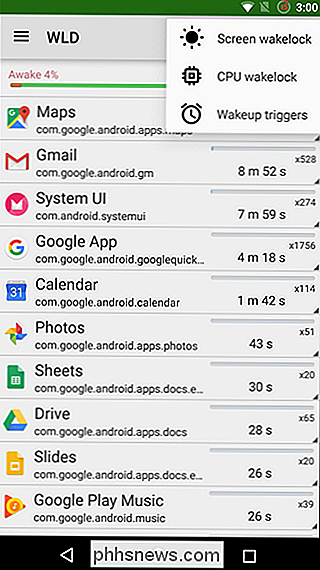
Knappen til høyre for dette kan brukes til å endre rekkefølgen i hvilke apper er oppført. De tilgjengelige alternativene kjører (bestilt av hvor lenge appene har vært aktive), Bruk (bestilt av ressursbruk) og ABCD (bestilt alfabetisk).
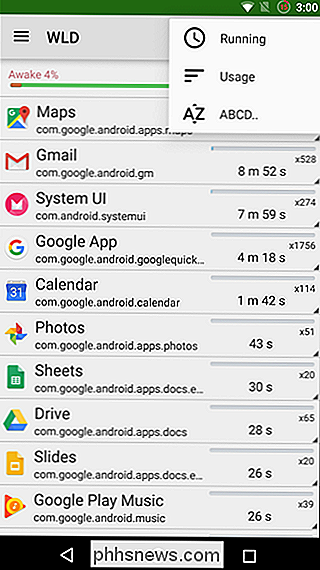
Uansett om du ser på full eller delvis wakelocks, kan du få ekstra innsikt i hva skjer med telefonen din ved å trykke på noen av de appene som har blitt uthevet. Hvis vi for eksempel velger Google+, kan vi se at appen våkner enheten som skal synkroniseres og for chat-funksjonen.
Ved å trykke på App Info kan du vise detaljer som hvor mye plass appen tar i bruk opp samt gir deg muligheten til å tvinge en nedleggelse. Knappene Åpne og Playstore åpner appen og den aktuelle siden av Google Play.
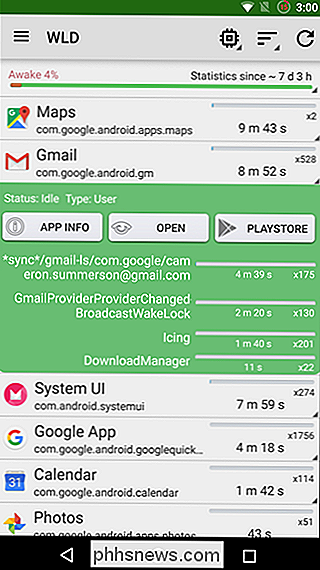
Ved siden av hver type wakelock kan du se hvor mange forekomster det har vært. Dette er en fin måte å bestemme hvilke apper, eller hvilke funksjoner av bestemte apper, som forårsaker at batteriet dør. Det kan hjelpe deg med å avgjøre om en app som spiser gjennom batteriet, er verdt prisen, og hjelper deg med å se hvilken innstilling som kanskje må justeres for å bidra til å bringe ting under kontroll litt.
I verste fall vil du kan finne ut at det fremhever en plagsom app og bestemme at det er mer fornuftig å finne ut et alternativ.
Hvis du liker å eksperimentere med forskjellige ROMer, kan Wakelock Detector også brukes til å spore batteriforbruket til forskjellige systemkomponenter. Åpne menyen ved å trykke på de tre strekkene øverst i venstre hjørne, trykk Innstillinger og deretter aktivere alternativet "Avansert modus".
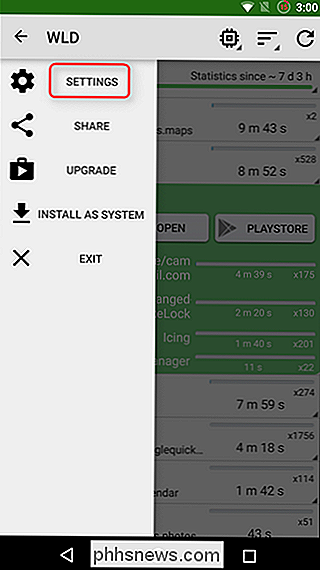
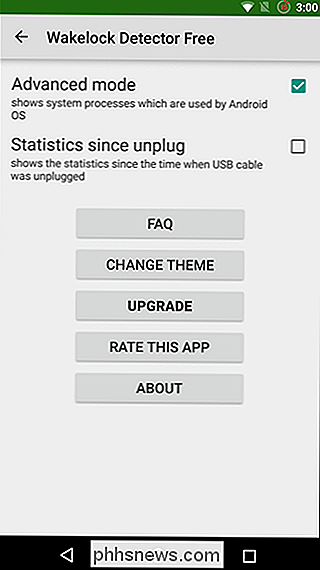
I utgangspunktet tillater Avansert modus at WLD viser systemprosesser i tillegg til programmer du har installert. Selv om du ikke nødvendigvis kan avinstallere alle komponentene som er funnet å holde telefonen våken, vil Wakelock Detector markere problemer med en ROM som kan hjelpe deg å bestemme seg for å prøve en annen, eller å deaktivere en bestemt funksjon av ROM-en .
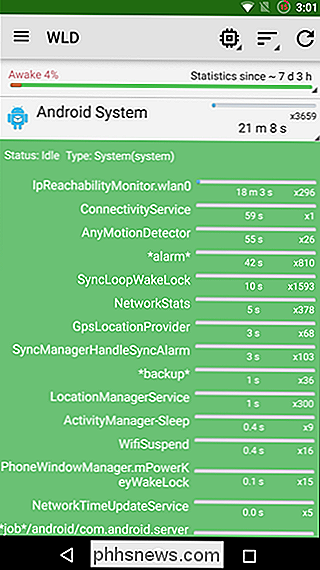
Som alltid er Google din venn. Skulle du legge merke til at en bestemt app eller tjeneste våkner enheten mer enn det som virker akseptabelt, kan du sjekke online for å se om andre har opplevd det samme problemet. Som foreslått i appens vanlige spørsmål, er bare Google '[appname] wakelock issue' og du finner kanskje den hjelpen du trenger.

Hvorfor du ikke bør slå av virtuelt minne på din Mac
Macen leveres med en viss mengde fysiske minnesapplikasjoner som kan brukes. Dine løpeprogrammer, åpne filer og andre data som din Mac jobber aktivt med, lagres i dette fysiske minnet. Men det er en forenkling. Programmer kan også bruke "virtuelt minne" som din Mac kan komprimere og midlertidig lagre på disk.

Slik bruker du Amazon-ekko som Bluetooth-høyttaler
Amazon Echo er en svært dyktig høyttaler som lett kan fylle opp et rom med lyd. Mens du kan spille musikk direkte fra enheten selv, kan du koble din smarttelefon eller nettbrett til Amazon Echo og bruke det som en Bluetooth-høyttaler. Det finnes en håndfull musikktjenester som er innebygd i ekkoet, inkludert Spotify , Pandora og Amazons egen Prime Music-tjeneste, men hvis du vil kunne spille noe fra ekkos høyttaler, kan du koble telefonen eller nettbrettet ditt og bruke det som en vanlig Bluetooth-høyttaler.



